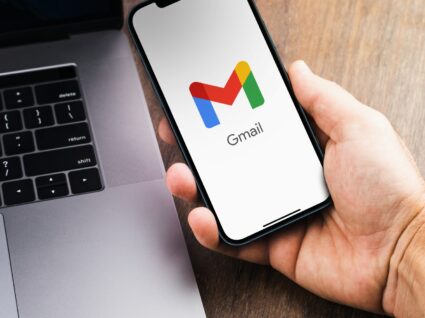O modo confidencial do Gmail funciona tanto para e-mails apenas compostos por conteúdo textual, como para o envio de anexos multimédia (como fotografias, vídeos ou até mesmo documentos). Este modo ajuda a manter privada a sua informação, para que seja vista e aberta unicamente pelo destinatário.
O modo confidencial do Gmail permite, também, que defina uma data de expiração para o e-mail que enviou, estabelecendo, assim, um período de tempo no qual o destinatário é obrigado a abrir o e-mail. Pode, ainda, resgatar os e-mails que quiser, quando quiser.
O Gmail vai mais longe com a implementação deste modo, pelo que impede o destinatário de reenviar, copiar, imprimir ou fazer download do e-mail confidencial que recebeu. A Google alerta, no entanto, que podem ser feitos screenshots dessas mensagens e que existem casos em que detentores de programas pirata conseguem aceder aos e-mails confidenciais.
Envie e-mails confidenciais através do Gmail
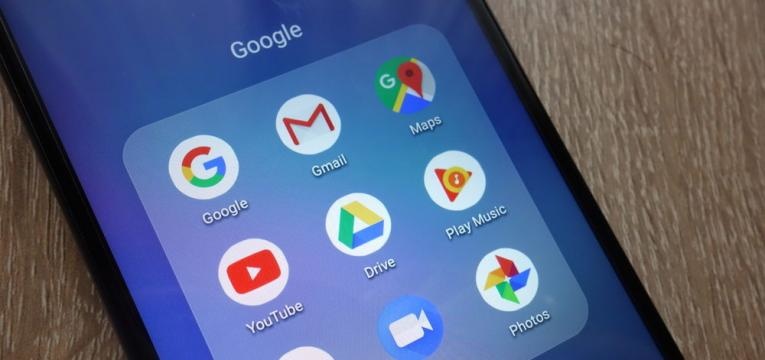
Existem muitas formas de o fazer, dependendo de onde se encontra a abrir o Gmail: se no computador ou num dispositivo móvel. Também importa saber se esse dispositivo é Android ou iOS – já que existem ligeiras diferenças de um sistema operativo para o outro.
No computador
Em primeiro lugar, é fundamental que utilize a nova versão do Gmail. Caso ainda não esteja a utilizá-la, ou caso não saiba, sequer, da sua existência, ative-a antes de tudo.
Basta fazer login na sua conta, clicar no ícone das Definições (no canto superior direito, debaixo da sua fotografia) e selecionar “Experimente o novo Gmail”). Depois de explorar o novo layout, siga estes procedimentos para ativar o modo confidencial:
- No menu do lado esquerdo, carregue em “Compor”;
- No canto inferior direito, na janela que apareceu para escrever um novo e-mail, poderá ver que existe um novo ícone (
). Clique no mesmo para ativar o modo confidencial do Gmail;
- Esteja atento à informação que surgiu numa nova janela. Ser-lhe-á pedido que defina um prazo de validade (após o qual o e-mail enviado expira) e ainda se quer introduzir uma password (que lhe será enviada por SMS) sem a qual o e-mail não pode ser aberto;
- Clique em “Guardar”.
Suponha que o prazo de validade que definiu ainda não expirou e que quer resgatar o e-mail enviado. Pode fazê-lo seguindo estes passos:
- No menu do lado esquerdo, selecione “Enviado”;
- De seguida, carregue em “Abrir o e-mail confidencial”;
- Selecione a opção “Remover acesso”.
No Android
O procedimento é muito semelhante. A base é igual, tudo o que altera é a plataforma e os ícones presentes em cada uma. Se visualizar o vídeo acima irá perceber, de uma forma visual e simplificada, como pode seguir os passos explicados “No computador” e replicá-los no seu Android. Mas tenha em atenção que é necessário ter a aplicação do Gmail, por isso, não tente seguir estes passos a partir do browser.
No iOS
O procedimento mantém-se para os dispositivos iOS. Alteram-se, uma vez mais, os ícones de cada sistema operativo, mas a lógica mantém-se inalterável. Relembramos, novamente, que, para ativar o modo confidencial do Gmail, tem de o fazer através da aplicação própria.